WhatsApp Desktop o Web no muestra los nombres de los contactos
WhatsApp es posiblemente la plataforma de mensajería más popular del mundo. Con la introducción de WhatsApp Desktop, esta popularidad ha aumentado de manera bastante significativa. Sin embargo, algunos de esos usuarios informan que WhatsApp Desktop o Web no muestra los nombres de los contactos . En esta publicación, discutiremos este problema y veremos qué se puede hacer para resolverlo.
¿Por qué el escritorio de WhatsApp no muestra los nombres de los contactos?
WhatsApp Desktop generalmente no mostrará los nombres de los contactos si los contactos están sincronizados o debido a la falta de permiso. A continuación, mencionamos todas las soluciones necesarias para que pueda resolver el problema fácilmente.
Reparar WhatsApp Desktop o Web o no mostrar nombres de contactos
Si WhatsApp Desktop o Web no muestra los nombres de los contactos, siga las soluciones que se mencionan a continuación para resolver el problema.
- Actualizar o recargar la página
- Cerrar sesión y volver a iniciar sesión
- Dar permiso para acceder a su contacto
- Limpiar el caché de WhatsApp
- Reparar o restablecer el escritorio de WhatsApp
- Desinstalar WhatsApp
Hablemos de ellos en detalle.
1]Actualizar o recargar la página
En primer lugar, necesitamos actualizar la página, eso se debe a que, a veces, los cachés simplemente no se cargan. Actualizar la página también actualizará los cachés. Para hacer lo mismo, los usuarios de WhatsApp Web deben hacer clic en el botón Recargar o presionar Ctrl + R, mientras que los usuarios de WhatsApp Desktop deben cerrar la aplicación, ir al Administrador de tareas, finalizar cualquier proceso relacionado y luego abrir la aplicación nuevamente. Con suerte, esto hará el trabajo por usted.
2]Cerrar sesión y volver a iniciar sesión
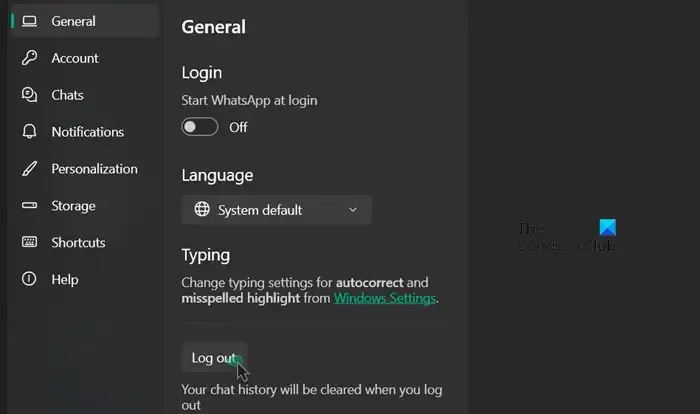
A veces, WhatsApp no logra sincronizar sus contactos y, para forzarlo, debemos cerrar sesión y luego volver a iniciarla. Siga los pasos que se mencionan a continuación para hacer lo mismo.
WhatsApp Escritorio
- Abra la aplicación de escritorio de WhatsApp.
- Haga clic en el icono de engranaje para ingresar a su Configuración.
- Ahora, navegue hasta la pestaña General y haga clic en el botón Cerrar sesión.
whatsappweb
- Abra un navegador y vaya a web.whatsapp.com.
- Haga clic en los tres puntos y haga clic en Cerrar sesión.
- Nuevamente haga clic en el botón Cerrar sesión para confirmar su acción.
Con suerte, esto hará el trabajo por usted.
3]Dar permiso para acceder a su contacto
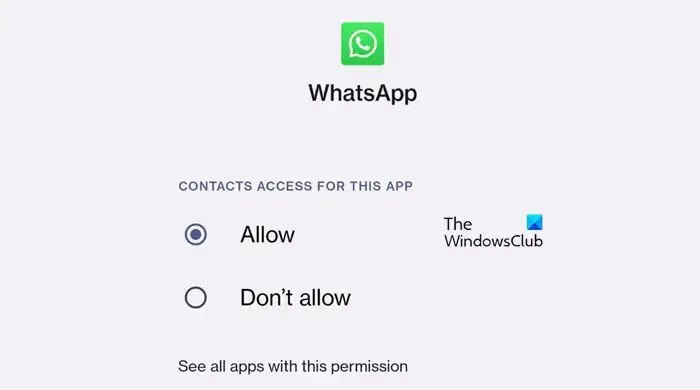
En esta solución, debemos ir a la configuración de tu teléfono y acceder a tus contactos ya que es muy probable que por alguna configuración WhatsApp no pueda acceder a ellos. Para hacer lo mismo, siga los pasos que se mencionan a continuación.
En dispositivos Android
- Vaya a la aplicación Configuración en su teléfono.
- Vaya a Aplicación o Aplicaciones y luego al Administrador de aplicaciones o Administración de aplicaciones.
- Busque «WhatsApp» en la lista.
- Vaya a Permisos > Contactos.
- Seleccione Permitir.
En dispositivo iOS
- Los usuarios de iPhone deben abrir su Configuración.
- Navega hasta WhatsApp.
- Vaya a Contactos y active la palanca.
Con suerte, esto resolverá el problema por usted.
4]Borrar el caché de WhatsApp
No puedes ver los contactos en WhatsApp si el caché responsable de la carga está dañado. Sin embargo, lo mejor de este problema es que se puede eliminar fácilmente el caché, que no es lo mismo que eliminar los chats personales, para resolver el problema. Por lo tanto, si tienes la aplicación en tu Android, iPhone o computadora, borra la caché de WhatsApp . En caso de que utilices la versión web de WhatsApp, borra la memoria caché del navegador Chrome, Edge o cualquier otro navegador. Una vez hecho esto, reinicie su sistema y verifique si el problema está resuelto.
5]Reparar o restablecer el escritorio de WhatsApp
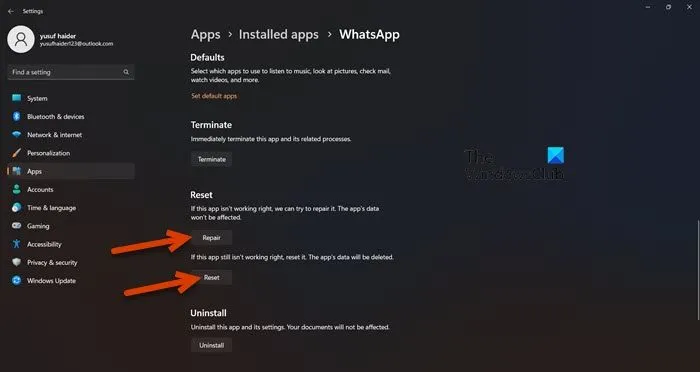
En caso de que eliminar el caché no sirva de nada, debemos reparar la aplicación. Y si eso tampoco funciona, lo repararemos. Siga los pasos que se indican a continuación para hacer lo mismo.
- Inicie Configuración.
- Navegue a Aplicaciones > Aplicaciones instaladas o Aplicaciones y funciones.
- Busca WhatsApp.
- Windows 11: haga clic en los tres puntos verticales y seleccione Opciones avanzadas.
- Windows 10: seleccione la aplicación y luego haga clic en Opciones avanzadas.
- Haga clic en el botón Reparar .
Una vez que su aplicación esté reparada, verifique si el problema está resuelto. En caso de que el problema persista, haga clic en Restablecer. Con suerte, esto hará el trabajo por usted.
6]Desinstalar WhatsApp
Si después de restablecer WhatsApp el problema persiste, deberá desinstalar WhatsApp y luego instalar una copia de Microsoft Store.
Con suerte, puede resolver el problema utilizando las soluciones mencionadas en esta publicación.
¿Por qué WhatsApp no sincroniza contactos?
WhatsApp no podrá sincronizar contactos si no tiene los permisos adecuados para hacer lo mismo. En ese caso, debes seguir la tercera solución para otorgarle los permisos necesarios. Si hacerlo no funcionó, actualice o reinstale WhatsApp. Esto hará el trabajo por usted.
Deja una respuesta